
文章插图
win10系统如何手动修复引导呢?很多用户对此还不是很清楚,小编这里就给大家带来有关win10系统如何手动修复引导的回答,希望能够对大家有所帮助 。
WIN10系统手动修复引导的操作方法

文章插图
Win10修复系统引导文件需要制作好系统启动 U 盘或 Windows PE U盘 。
引导修复的命令是:
(1)检查引导是否损坏的命令:
bcdedit /enum
(2)找到坏扇区并恢复可读取的信息的命令:
【win10系统如何手动修复引导设备 win10系统如何手动修复引导】 chkdsk /r
(4)重建并恢复已损坏的 Windows 10 系统文件的命令:
SFC /SCANNOW
(4)修复 Windows 10 的主引导记录并重建 BCD 配置文件的命令:
BOOTREC /SCANOS
BOOTREC /FIXMBR
BOOTREC /FIXBOOT
BOOTREC /REBUILDBCD
Win10 修复引导的详细步骤:
1、将U盘插入到电脑,选择从U盘进行系统启动 U 盘或 Windows PE 引导,进入到「命令提示符」 。
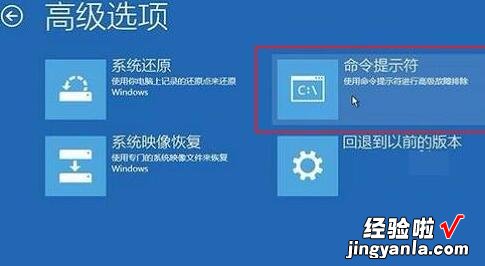
文章插图
2、打开命令提示符 , 执行 bcdedit /enum 命令 , 如果看到,说明引导记录已经损坏 。
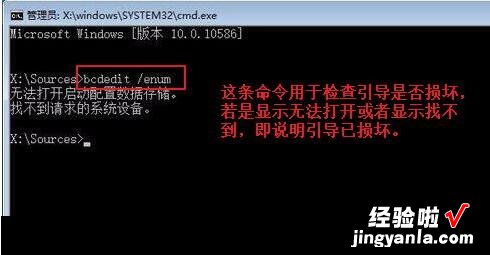
文章插图
3、首先执行SFC /SCANNOW的命令搜索已经安装的系统 。

文章插图
4、依次执行如下命令修复 Windows 10 的主引导记录并重建 BCD 配置文件:
BOOTREC /SCANOS
BOOTREC /FIXMBR
BOOTREC /FIXBOOT
BOOTREC /REBUILDBCD;

文章插图
5、重启计算机,即可进入到win10操作系统了 。

文章插图
以上就是小编给大家带来的有关win10系统如何手动修复引导的回答,更多资讯教程大家可以关注卡饭哦!
